年末に部屋の大掃除をしていたんですが、そのときついでにスマホ(iPhone)の中身も整理しました。
画面の構成やアプリの配置を再検討し、改めて使いやすいようにカスタマイズした感じ。
考えてみれば今までスマホの中身について触れた事が無かったので、この機会にチラッとご紹介してみようかと思います。
再構築したホーム画面

今のホーム画面はこんな感じ。
ウィジェットを左側に、アプリを右側にまとめています。
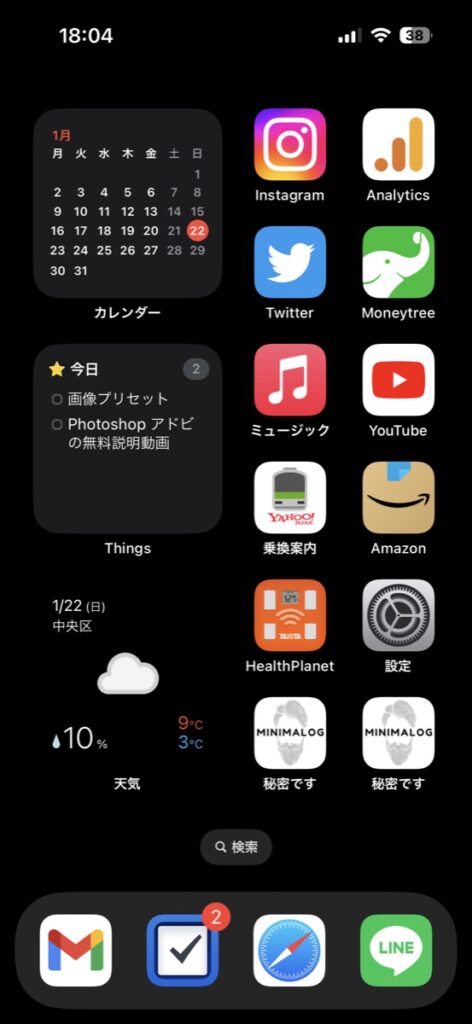
僕は右手で操作することが多いんですが、アプリをタップしやすい配置を模索したらこうなりました。
下段のドックには1日に何度も使う、使用頻度の高いアプリを配置しております。
基本的に使用するのはこの1画面のみなんですが、たまにしか使わないアプリは2ページ目以降にちょこっとある感じです(二段階認証用アプリとか)。
Whats on my iPhone

それでは、今使っているアプリをざっと紹介していきましょう。
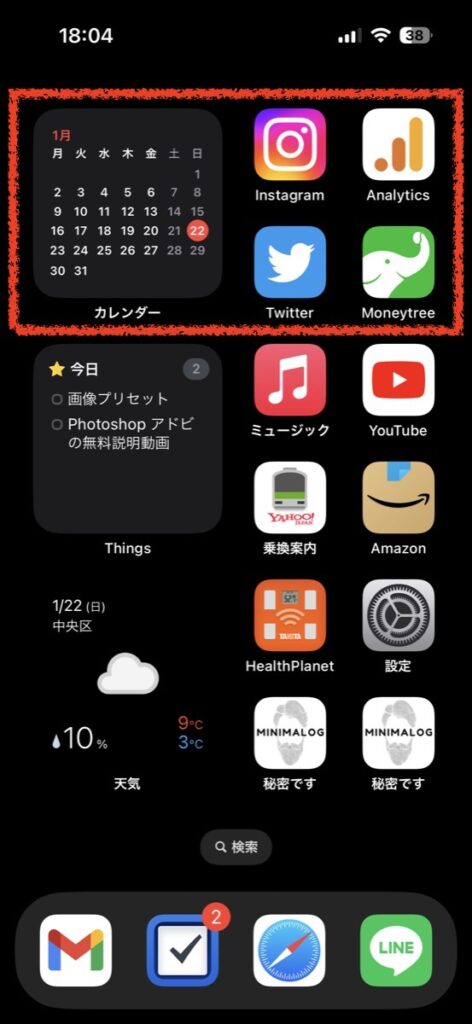
まず上段のエリアですが、ウィジェットはiOS標準のカレンダーアプリのものです。
ここをタップすると、カレンダーアプリが立ち上がってその日の予定が見れるようになっています。
上段に置いているアプリは以下の4つ。
TwitterとInstagramはブログ用です。ミニマログのアカウントがあるんで、それを運用するのに使っています。
Google Analyticsもブログ用。と言っても特に何かを分析するようなことはなく、サイトが落ちていないかなど、異常が起きていないかチェックする為に入れています。
マネーツリーはかなり昔から使っている家計簿アプリ。マネーフォワードの方が有名かもですが、僕は無料で使えるマネーツリーの方が好きで、ずっとこれを愛用しております。
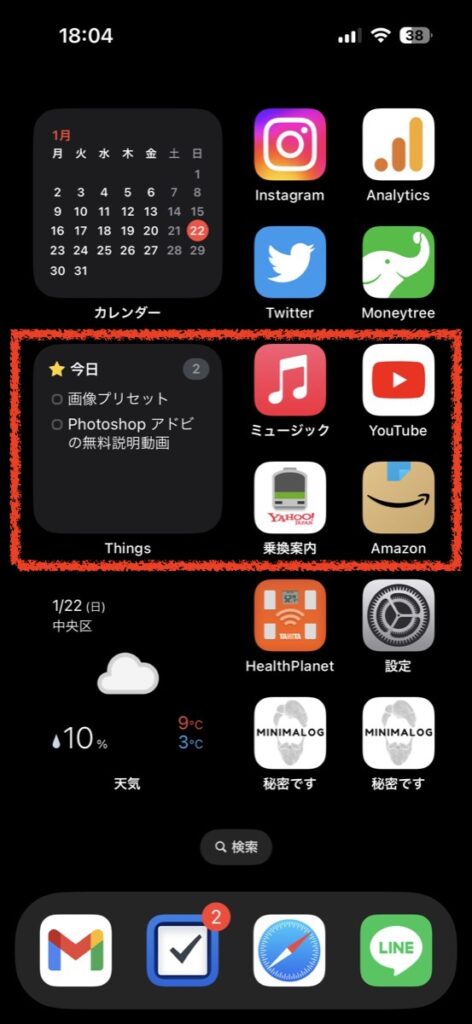
中段にはTodoアプリのThings3のウィジェットを置いていて、その日のタスクが見えるようにしております。
中段に置いているアプリは次の4つです。
Apple Musicはウィジェットで置いても良かったんですが、ウィジェット経由でプレイリストを開こうとすると立ち上がりが遅いんで、仕方なくアプリの方を置いております(笑)
YouTubeは料理のレシピ確認によく使っています。料理系の動画を見ながら料理することが多いんですよね。
AmazonやYahoo!乗換案内は、よく使うんでここに入れてる感じ。乗換案内は元々ジョルダンのものを使っていたんですが、最近Yahoo!のものを試しに使ってみております。
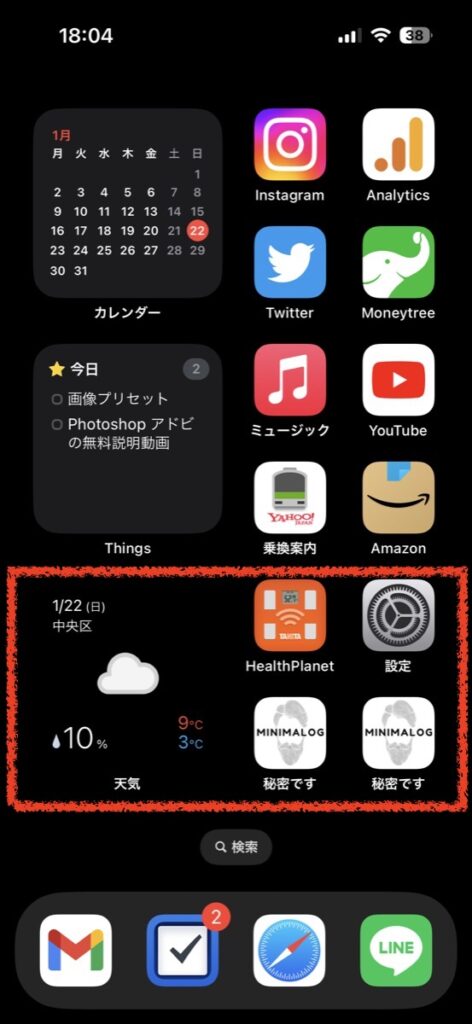
下段は、Yahoo天気やバッテリーやマップなど、いくつかのウィジェットをスタックさせています。(画像では適当に中央区の天気を表示させていますが、実際は自分の住んでいるエリアの天気を表示させています)
置いているアプリはこれら。
- HealthPlanet
- 設定アプリ
- Webページショートカット
HealthPlanetってのはタニタの健康アプリで、体組成計と連動させて体重や筋肉量などの数値を記録していけるアプリ。
僕はこの体組成計と連携させて使っています。
毎朝測るようにしているんで、忘れないようにホーム画面に配置しております。
設定アプリはパスワード(キーチェーン)の確認によく使うんでここに置いています。何気によく使うんですよねぇ。
そして残りの2つは秘密です(笑)
画像ではミニマログのWebページショートカットを置いていますが、実際は別のアプリやWebショートカットを置いています。
とある施設の入館証やよくアクセスするページのショートカットを置いているんですが、ブログで公開しない方が良さそうなやつなんで、詳細は伏せておきます。仕事にも関連してるやつなんでー。
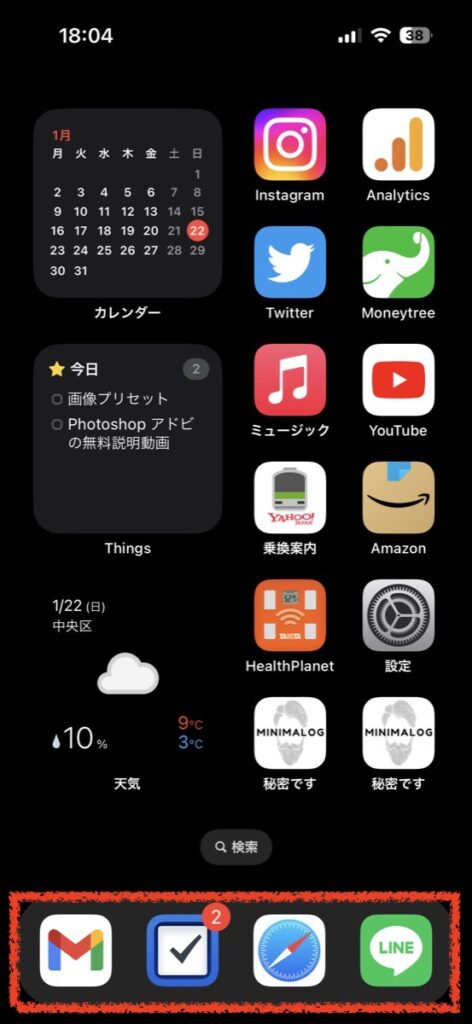
最下段のドックには1日に何度も使う、使用頻度の高いアプリを配置。
ここのラインナップはもう長いことずっとこれですね。
推しアプリ
ここからはおまけみたいな内容ですが、個人的にイチ押しのアプリを3つご紹介しましょう。
少しマニアックなチョイスになっているかもしれません。
Things3
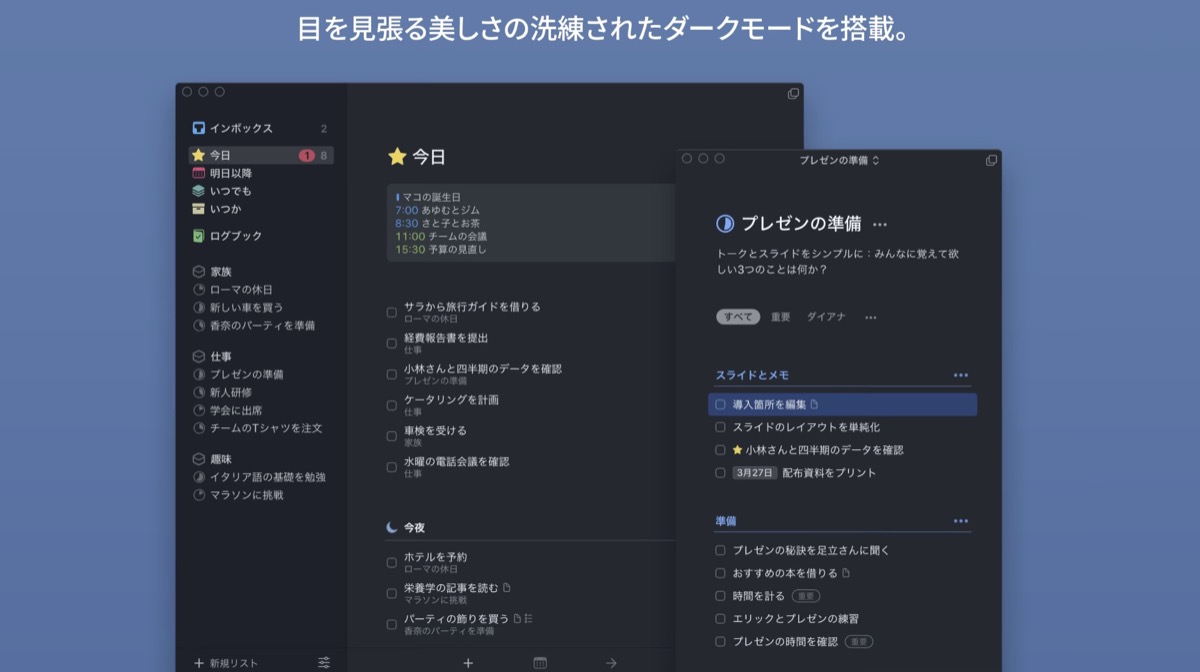
全アプリの中で最も好きなアプリを1つ挙げるとするならば、間違いなくこれ。
ToDoリスト系のアプリなんですが、使い勝手が良くて、挙動も同期も速く、使用感がとてつもなく快適なんです。
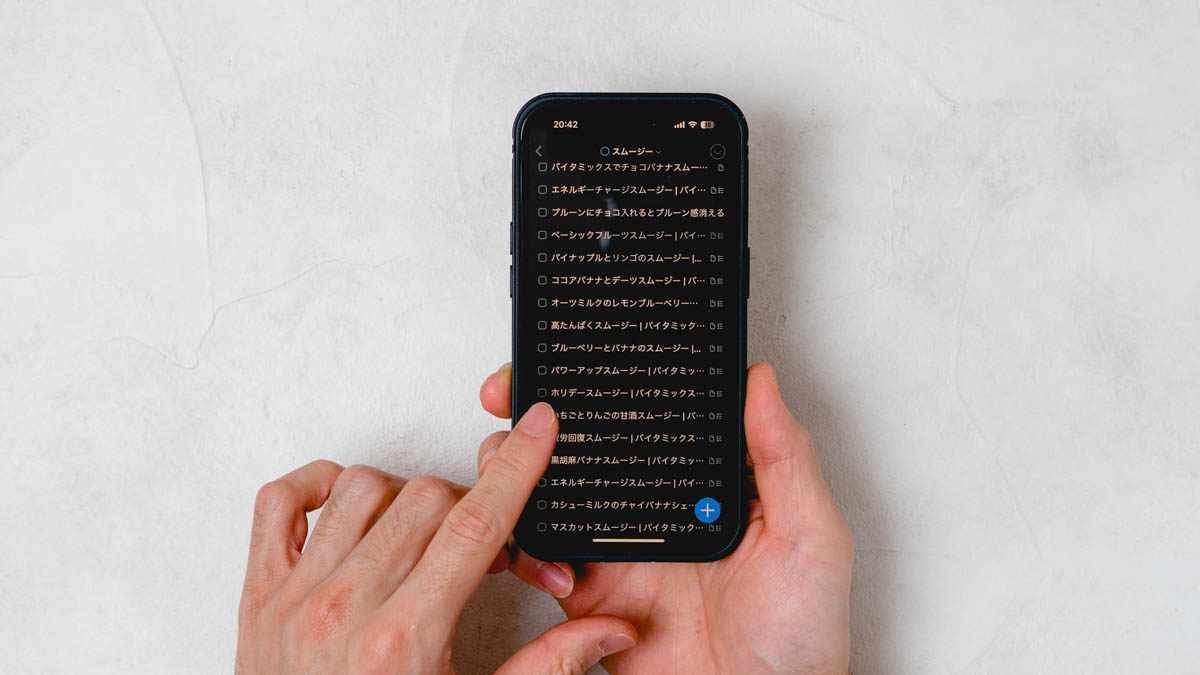
有能なウィジェットやPC版と合わせてできることなど、魅力を語り出したらこれだけで1記事書けてしまうレベル。
ToDoリストをガンガン活用しまくっている人であれば、きっと気に入るんじゃないでしょうか。
Bluebird

最近知ったタイマーアプリ。
ただのタイマーではなく、どの作業をどれくらいやったかという記録を残していけるのが良いなぁと思い、だいぶ気に入って使っております。
習慣形成にも役立ちそうっすね。
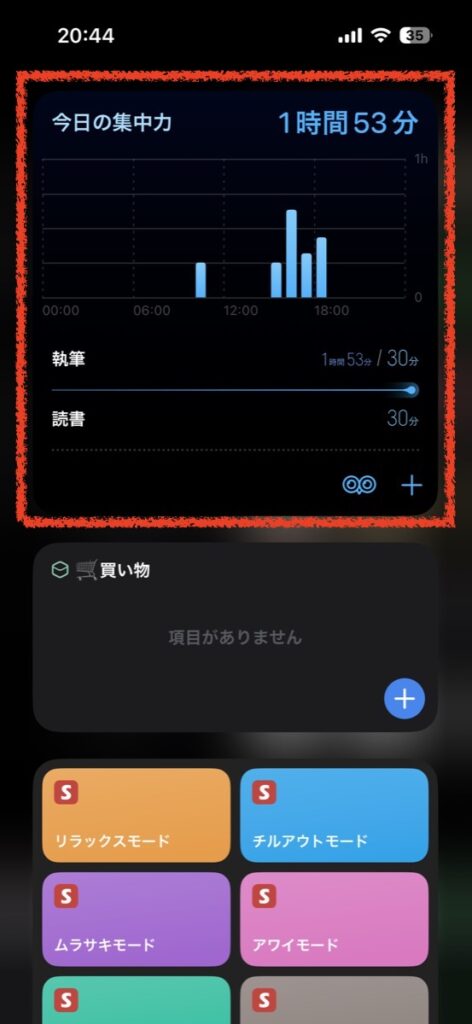
これはホーム画面には置いておらず、左にスワイプすると出てくるウィジェットエリアに置いて使っています。
xSearch
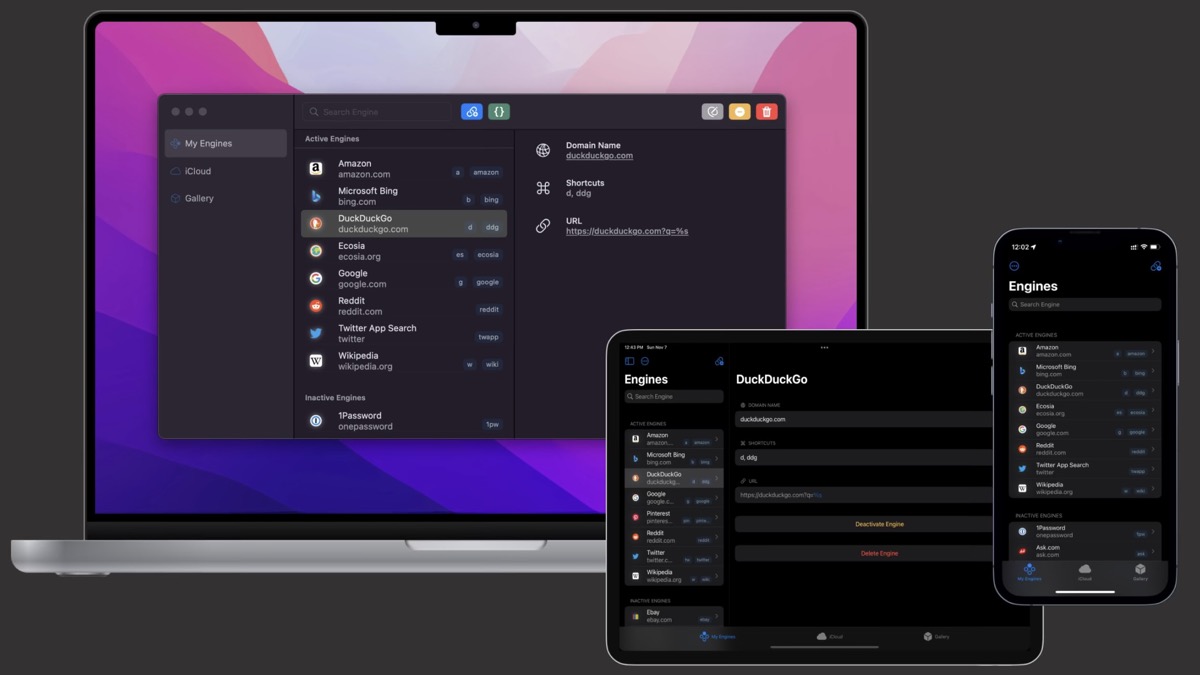
Safariでググるときに、指定したWebページの検索結果に直接飛べるようになるアプリ(拡張機能)です。
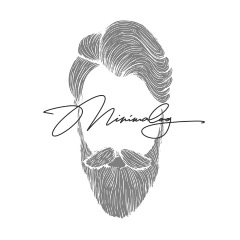
拡張機能なので、ホーム画面には置いていません。
中でも僕がよく使っていて重宝しているのが、Amazon検索のショートカットと、英語のみのGoogle検索結果のショートカット。
例:「A スマホケース」と検索 →Amazonで「スマホケース」と検索した結果を表示
例:「E minimalist」と検索 →Google英語版で「minimalist」と検索した結果を表示
他にも楽天・図書館のサイト・僕がよく見ているパレオさんのブログなんかまで、よく検索するサイトは全部ショートカットに登録して、各サイトを爆速で検索できるようにしております。
棲み分け整理法
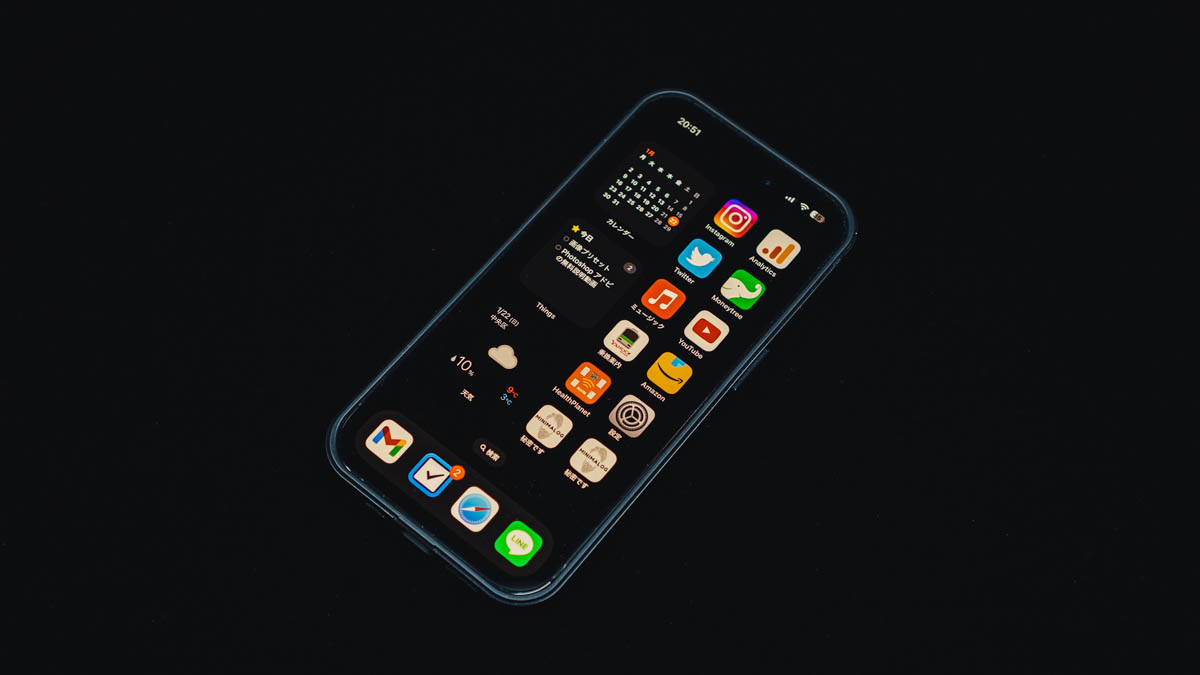
最後に、スマホ整理の裏話的なものを紹介して締めくくりとしましょう。
僕は普段PC(MacBook Air)・スマホ(iPhone)・タブレット(iPad mini)を使っているんですが、インストールするアプリを全て同じように揃えるのではなく、デバイス毎に変える「棲み分け整理法」が自分的にはしっくりきております。
例えば、僕のスマホにはニュースアプリや情報収集系アプリが入っていません。その理由は、情報収集はスマホではなくPCでやると決めているからです。
PCの方にFeedlyというRSSアプリを入れていて、良質だと判断したメディアやブログのみを登録し、これで情報をキャッチアップしています。
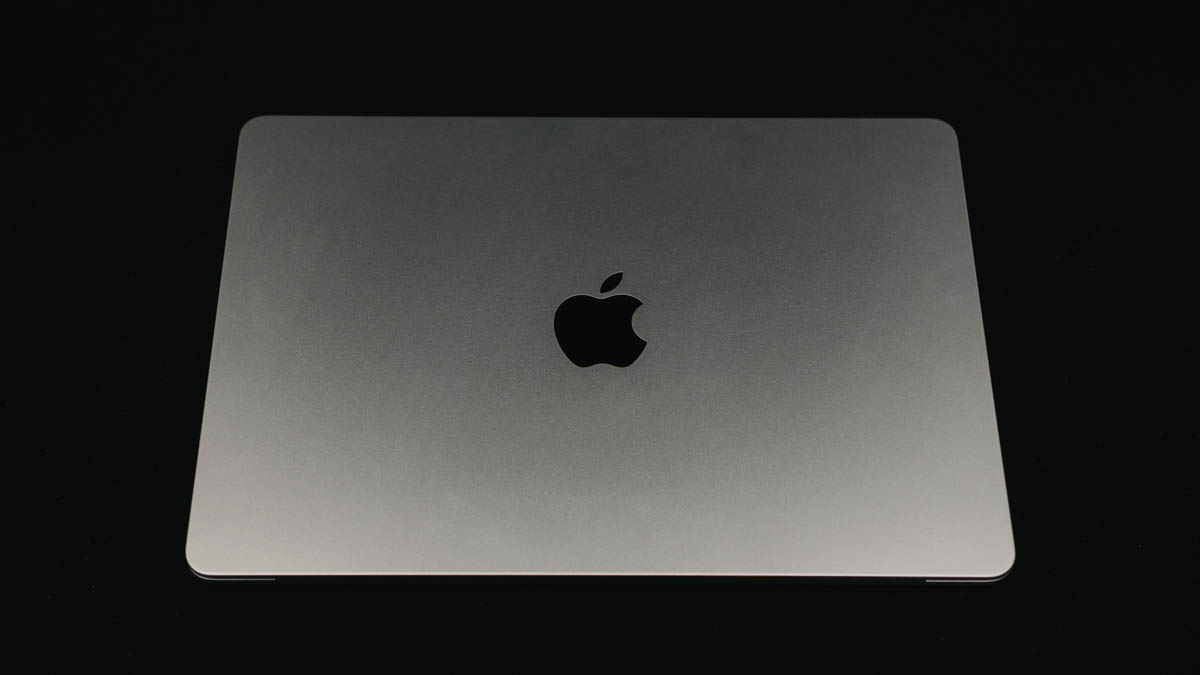
昔、PCを使わずにスマホだけで生活してみるという実験を行ったことがあるんですが、そのとき分かったのは、「(僕の場合)情報収集をしたり作業をしたりするのはPCでやる方が断然速い」ということでした。
なので、スマホには情報収集系のアプリや作業系のアプリはほとんど入れていないんですよね。
僕にとってスマホはあくまでもちょこっと使いのサブ機という位置付けで、だからこそホーム画面1ページで大体事足りている感じになっています。

昔は全てのデバイスに同じアプリを入れていた時期もありました。
ちょっとしたスキマ時間で作業できるかもしれないとか思って、スマホに写真編集や執筆など作業系のアプリも結構入れていたんですよ。
でも、スキマ時間であろうが、PCで何倍も速くできることをわざわざスマホでやるのはもったいないと思えてしまい、結局スマホからは削除してしまいました。
何でもかんでもスマホでやろうとするのは、時間の有効活用ではなく時間の無駄遣いだなと思いまして。
そういうわけで、作業はPC・読書はタブレット・通知確認はスマホ、みたいにデバイス毎に用途を分けていったんですが、やってみたら結構快適だったんでこのやり方に落ち着きました。
結局、なんとなくスマホを使うんじゃなく、目的を持ってデバイスを使うってのが大事なんでしょうねぇ。
「スマホでやること・やらないこと」を明確に切り分けると、画面がスッキリしましたし、変に気が散ることも減ったんで、なかなかおすすめな整理方法です。














コメント